
Mens du holder en av de større iPhone-modellene, kan det være vanskelig å nå den øvre delen av skjermen med en hånd. Heldigvis opprettet Apple en funksjon som kalles "nåbarhet" som nesten senker den øvre delen av skjermen, slik at du kan nå den. Det fungerer på iPhone 6 og oppover. Slik bruker du den.
Hva er nåkbarmodus?
Begynner med den iPhone 6 Plus. I 2014 begynte Apple å frigjøre iPhone-modeller som var betydelig større enn noen gang før. Noen journalister kalt telefoner av denne størrelsen " phablets "(En kombinasjon av" telefon "og" tablett "), fordi de virket uvanlig store på den tiden.

På grunn av størrelsen på iPhone 6 Plus var det ikke lenger lett for de fleste å nå hver del av skjermen med tommelen mens du holder iPhone med en hånd. Så, Apple opprettet en ny funksjon i iOS kalt "Nåværende" som senker den øverste delen av skjermen ved hjelp av et programvaretrick for å gjøre det nås. Slik slår du den på og bruker den.
Slik aktiverer du nåkjent på iPhone
For å bruke "Nåbarhet", trenger du en iPhone 6 eller nyere-in andre ord, en hvilken som helst iPhone utgitt i 2014 eller senere. Du må også ha funksjonen aktivert. For å gjøre det, åpne "Innstillinger" -appen (som ser ut som et grått girikon) og navigerer til "tilgjengelighet".

I tilgjengelighet, velg "TOUCH".

I "Touch" -innstillinger klikker du på bryteren ved siden av "Nåbarhet" til den er slått på. Når aktivert, blir bryteren grønn med veksle i høyre halvdel av bryteren. (Hvis nåbarheten allerede er på, og du ikke vil bruke den, kan du deaktivere den med denne bryteren også.)
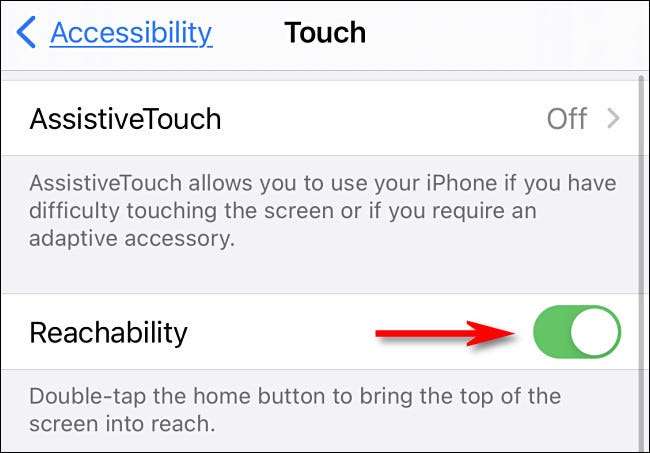
Etter det, avslutte "innstillinger".
Slik bruker du nåmelighet på iPhone
Nå som "nåbarhet" er aktivert, må du lære å utløse den.
På en iPhone uten en hjemmeknapp, sveip ned på den nederste kanten på skjermen. Med andre ord, trykk på linjen på den horisontale bunnen av skjermen (eller området rett over baren) og sveip ned på den.
På en iPhone med en hjemmeknapp, trykk forsiktig på fingeren på hjemmeknappen to ganger uten å trykke den inn i andre ord, trykk på Hjem-knappen, men ikke "klikker" den.
Ved utløst, vil hele skjermen på skjermen skifte nedover med omtrent en tredjedel av skjermens høyde.
Derfra kan du bruke tommelen (eller hvilken som helst annen finger du foretrekker) for å nå grensesnittelementer nær toppen av skjermen.
Hvis du vil at skjermen skal gå tilbake til NORMAL, utfør "Nærbarhet" -genveien igjen - Sveip opp fra den nederste kanten på skjermen på en iPhone uten en Home-knapp eller dobbeltklikk på Hjem-knappen på en iPhone med en Hjem-knapp.
Du kan også trykke på oppadgående pekepilen på toppen av skjermbildet. Hyggelig og enkelt!







